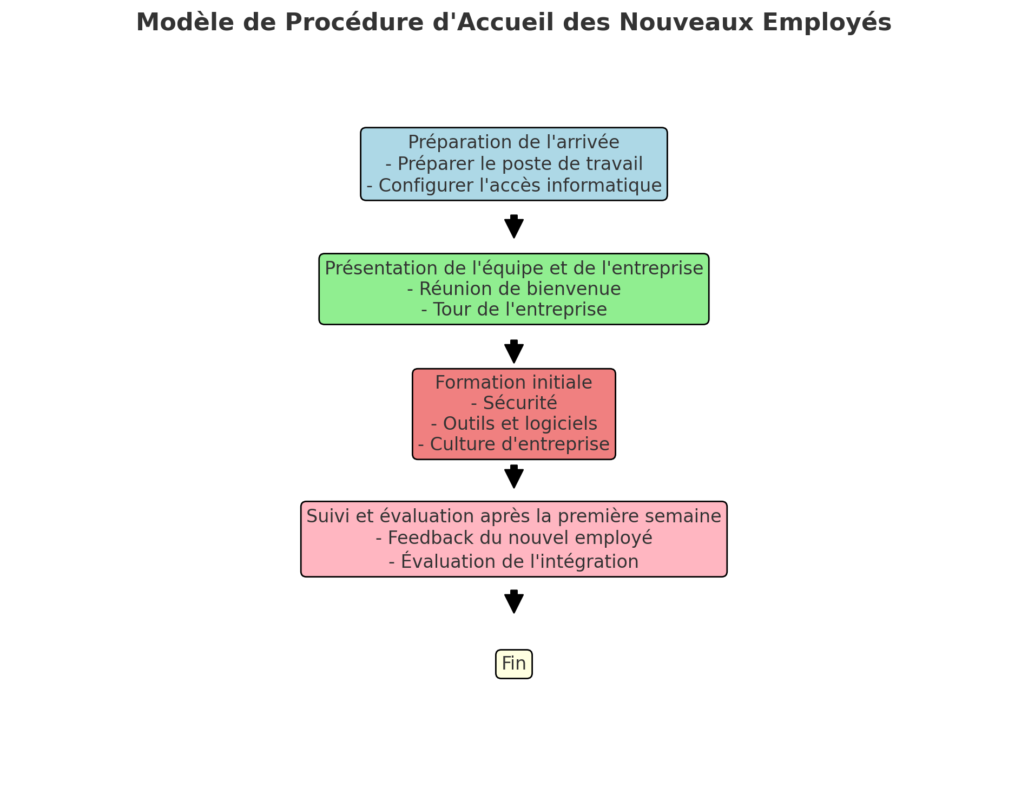Guide Complet pour la Création d’un Rapport d’Activité Professionnel sur Excel
La création d’un rapport d’activité sur Excel est une démarche cruciale pour les entreprises et les professionnels cherchant à organiser, analyser et communiquer efficacement des données. Les rapports d’activité fournissent une vue d’ensemble des performances, facilitant ainsi la prise de décision éclairée et la gestion stratégique des activités. Dans ce guide complet, nous explorerons les étapes essentielles pour concevoir un rapport d’activité professionnel et fonctionnel en utilisant les fonctionnalités puissantes d’Excel.
Contexte :
Avec l’essor rapide de la collecte de données dans le monde professionnel, la nécessité de présenter ces informations de manière claire et compréhensible s’est accentuée. Excel, en tant qu’outil largement utilisé, offre une plateforme idéale pour créer des rapports d’activité sophistiqués, permettant aux utilisateurs de tirer pleinement parti de leurs données pour optimiser les performances et atteindre leurs objectifs.
Définition :
Un rapport d’activité sur Excel est un document synthétique qui regroupe des données clés, souvent sous forme de tableaux, graphiques et indicateurs de performance, afin de fournir une analyse détaillée des activités d’une entreprise sur une période donnée. Il sert de support visuel pour évaluer les tendances, identifier les opportunités et résoudre les défis opérationnels.
Problématique :
La création d’un rapport d’activité efficace sur Excel peut poser des défis, notamment la manipulation complexe des données, la mise en forme visuelle et la garantie de l’exactitude des informations présentées. La problématique réside dans la nécessité de concilier des données diverses tout en maintenant la clarté et la précision du rapport.
Comment la résoudre :
Pour surmonter ces défis, il est crucial de comprendre les fonctionnalités avancées d’Excel, d’organiser soigneusement les données, d’appliquer des formules et des graphiques pertinents, et d’automatiser autant que possible le processus de mise à jour du rapport. Une approche méthodique et une compréhension approfondie des outils Excel sont essentielles pour créer des rapports d’activité professionnels et perspicaces.
Modèle du rapport :
Le modèle du rapport doit être conçu de manière à refléter la structure organisationnelle des données. Cela inclut l’identification des KPI pertinents, la segmentation des informations par catégories et l’utilisation de graphiques et tableaux pour une présentation visuelle optimale. La flexibilité du modèle doit permettre des mises à jour régulières sans compromettre la cohérence de la présentation.
Introduction aux étapes de création :
Le processus de création d’un rapport d’activité sur Excel peut être divisé en plusieurs étapes clés. Dans les sections suivantes, nous détaillerons ces étapes, de la planification initiale à la mise en forme finale. Chaque étape joue un rôle crucial dans la construction d’un rapport robuste, capable de fournir des informations exploitables et significatives. Commençons par explorer ces étapes avec minutie pour garantir le succès de votre projet de rapport d’activité.
Créer un rapport d’activité sur Excel peut être un processus efficace pour organiser, analyser et présenter des données. Voici un guide complet pour vous aider à créer un rapport d’activité sur Excel :
1. Objectif du rapport d’activité :
- Définissez clairement l’objectif du rapport. Que souhaitez-vous accomplir avec ce document ? Quelles informations doivent y figurer ?
2. Planification :
- Identifiez les indicateurs clés de performance (KPI) que vous souhaitez inclure dans le rapport.
- Déterminez la fréquence à laquelle vous allez mettre à jour le rapport (quotidien, hebdomadaire, mensuel, etc.).
3. Collecte de données :
- Rassemblez toutes les données nécessaires à l’élaboration du rapport, telles que les ventes, les dépenses, les performances des employés, etc.
4. Création d’une feuille de calcul :
- Ouvrez Excel et créez une nouvelle feuille de calcul.
- Entrez les titres des colonnes correspondant aux différentes catégories de données que vous souhaitez inclure.
5. Structuration des données :
- Organisez les données de manière logique et cohérente. Utilisez différentes feuilles si nécessaire (par exemple, une feuille pour les ventes, une pour les dépenses, etc.).
6. Formules et fonctions :
- Utilisez des formules Excel pour effectuer des calculs automatiques. Par exemple, pour calculer la somme des ventes, utilisez la fonction SUM :
=SUM(A2:A10).
7. Graphiques et tableaux croisés dynamiques :
- Utilisez des graphiques (histogrammes, camemberts, etc.) pour visualiser les données.
- Explorez les tableaux croisés dynamiques pour résumer et analyser les informations de manière interactive.
8. Mise en forme et style :
- Appliquez une mise en forme cohérente pour rendre le rapport esthétiquement attrayant.
- Utilisez des couleurs, des polices et des bordures pour accentuer les points clés.
9. Automatisation :
- Utilisez des fonctions telles que la mise en forme conditionnelle pour automatiser la coloration des cellules en fonction de certaines conditions.
10. Actualisation automatique :
- Si votre rapport est destiné à être régulièrement mis à jour, configurez des liens de données ou utilisez des requêtes pour actualiser automatiquement les informations.
11. Validation des données :
- Assurez-vous que toutes les données entrées sont correctes. Utilisez la validation des données pour restreindre les types de valeurs acceptables.
12. Protection du document :
- Protégez votre rapport en utilisant des mots de passe pour éviter des modifications non autorisées.
13. Révision et optimisation :
- Passez en revue le rapport, vérifiez les formules et assurez-vous que toutes les données sont à jour.
- Optimisez le rapport pour qu’il soit clair, concis et facile à comprendre.
14. Partage du rapport :
- Choisissez la méthode de partage appropriée, que ce soit par e-mail, sur un réseau partagé, ou via des plateformes de collaboration en ligne.
En suivant ces étapes, vous serez en mesure de créer un rapport d’activité sur Excel qui répondra à vos besoins spécifiques. N’hésitez pas à ajuster ces étapes en fonction de votre situation et des données que vous manipulez.
Bien que je ne puisse pas générer un fichier Excel ici, je peux vous fournir une représentation simplifiée de ce à quoi pourrait ressembler un modèle de rapport d’activité. Vous pouvez utiliser ces éléments comme base pour créer votre propre rapport dans Excel.

Rapport d’Activité Mensuel – Vue Complète des Performances de [Nom de l’Entreprise] – [Mois Année]
Rapport d’Activité Mensuel – [Nom de l’Entreprise]
Période : [Mois Année]
Résumé Exécutif :
- Indicateurs Clés de Performance (KPI) :
- Ventes Totales : [Montant]
- Dépenses Totales : [Montant]
- Bénéfice Net : [Montant]
Graphiques :
Évolution des Ventes :
- Graphique en ligne montrant les tendances mensuelles des ventes.
Répartition des Dépenses :
- Camembert illustrant la répartition des dépenses par catégorie.
Section 1 : Ventes Mensuelles
| Mois | Ventes (en $) |
|---|---|
| Janvier | [Montant] |
| Février | [Montant] |
| … | … |
| Total Annuel | [Montant] |
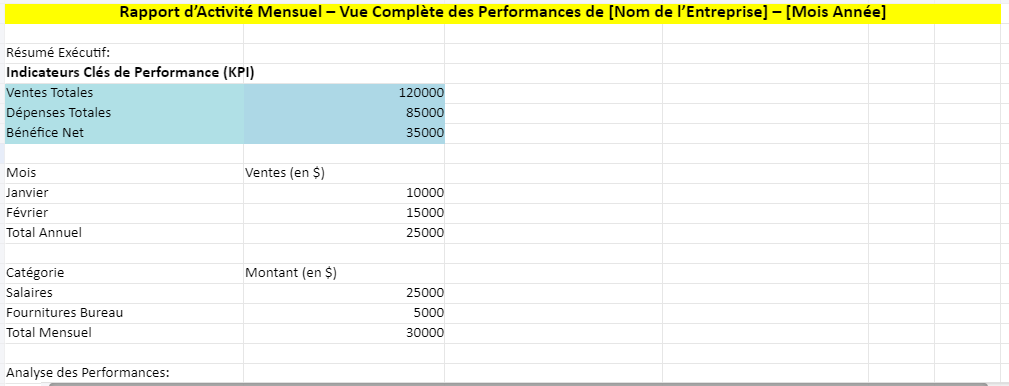
Section 2 : Dépenses Mensuelles
| Catégorie | Montant (en $) |
|---|---|
| Salaires | [Montant] |
| Fournitures Bureau | [Montant] |
| … | … |
| Total Mensuel | [Montant] |
Section 3 : Analyse des Performances
- Meilleures Performances :
- [Liste des meilleures ventes ou réalisations du mois]
- Défis et Opportunités :
- [Analyse des défis rencontrés et des opportunités identifiées]
Conclusion :
En conclusion, ce rapport d’activité met en lumière les performances de l’entreprise au cours du mois [Mois Année]. Il offre une vue détaillée des ventes, des dépenses, et des indicateurs clés de performance, fournissant ainsi une base solide pour la prise de décision stratégique. Les graphiques et les tableaux facilitent la compréhension visuelle, tandis que les analyses des performances aident à orienter les actions futures.
Vous pouvez personnaliser ce modèle en fonction de vos besoins spécifiques, en ajoutant ou en supprimant des sections, en ajustant les catégories, et en intégrant vos propres données. Utilisez les fonctionnalités d’Excel pour automatiser autant que possible le processus de mise à jour de ce rapport.
Bien sûr, voici un modèle standard de rapport d’activité mensuel que vous pouvez adapter en fonction de vos besoins spécifiques dans Excel :
Rapport d’Activité Mensuel – [Nom de l’Entreprise] – [Mois Année]
Résumé Exécutif :
- Ventes Totales : [Montant]
- Dépenses Totales : [Montant]
- Bénéfice Net : [Montant]
Graphiques :
- Évolution des Ventes :
- [Insérez ici un graphique en ligne montrant les tendances mensuelles des ventes.]
- Répartition des Dépenses :
- [Insérez ici un camembert illustrant la répartition des dépenses par catégorie.]
Section 1 : Ventes Mensuelles
| Mois | Ventes (en $) |
|---|---|
| Janvier | [Montant] |
| Février | [Montant] |
| … | … |
| Total Annuel | [Montant] |
Section 2 : Dépenses Mensuelles
| Catégorie | Montant (en $) |
|---|---|
| Salaires | [Montant] |
| Fournitures Bureau | [Montant] |
| … | … |
| Total Mensuel | [Montant] |
Section 3 : Analyse des Performances
- Meilleures Performances :
- [Liste des meilleures ventes ou réalisations du mois]
- Défis et Opportunités :
- [Analyse des défis rencontrés et des opportunités identifiées]